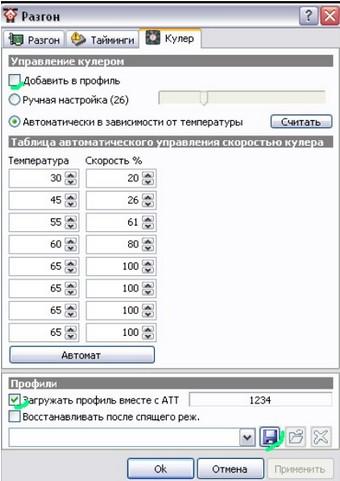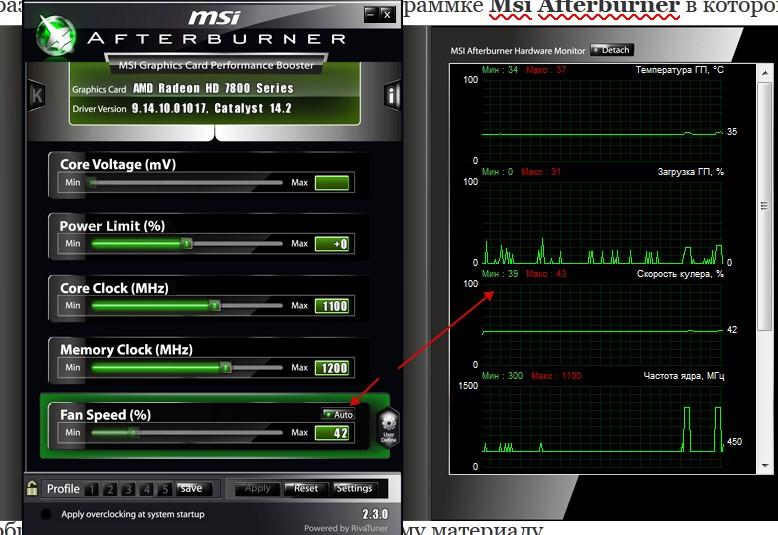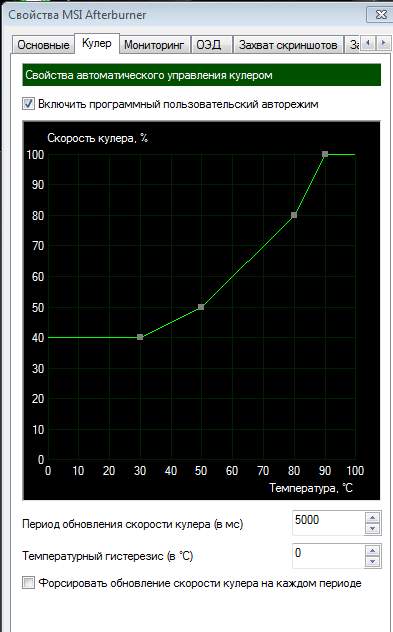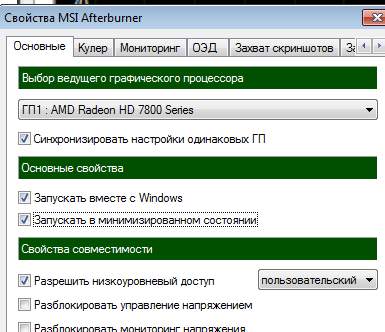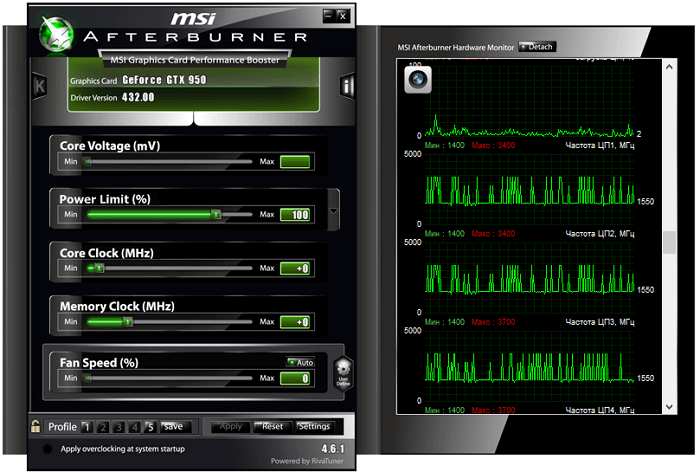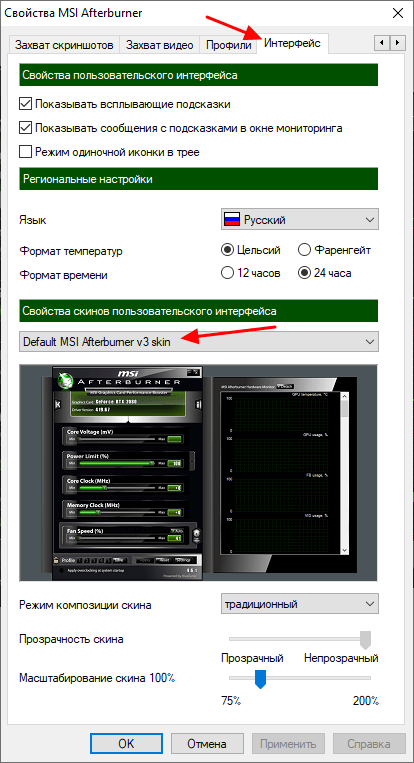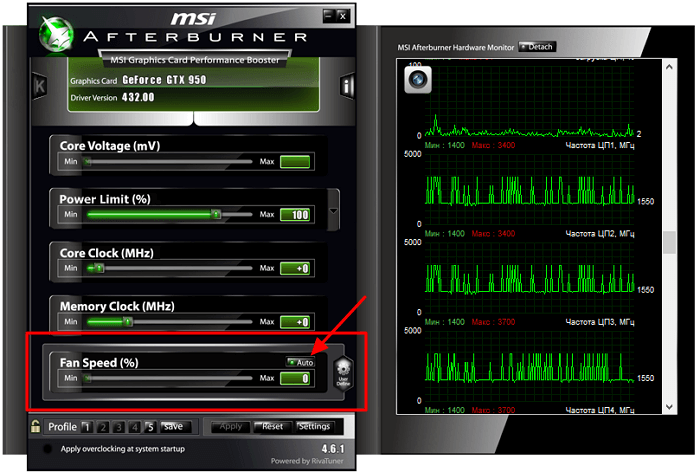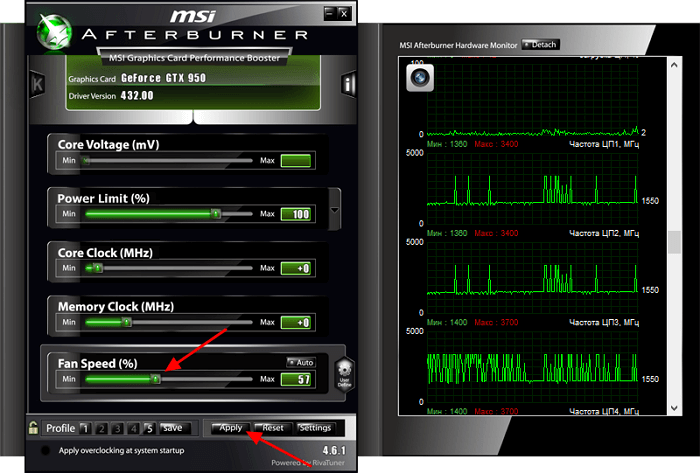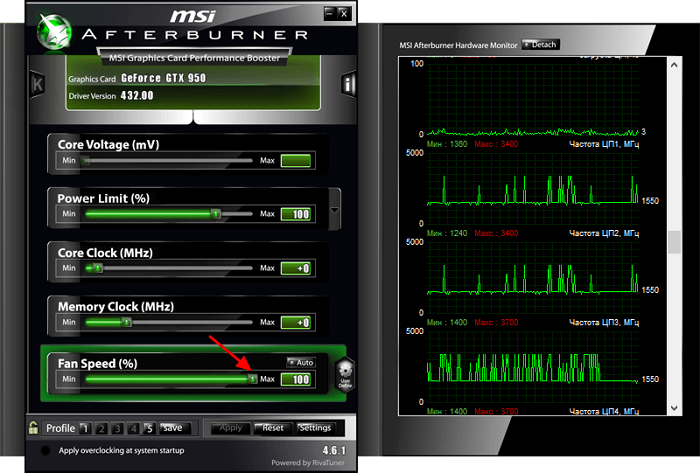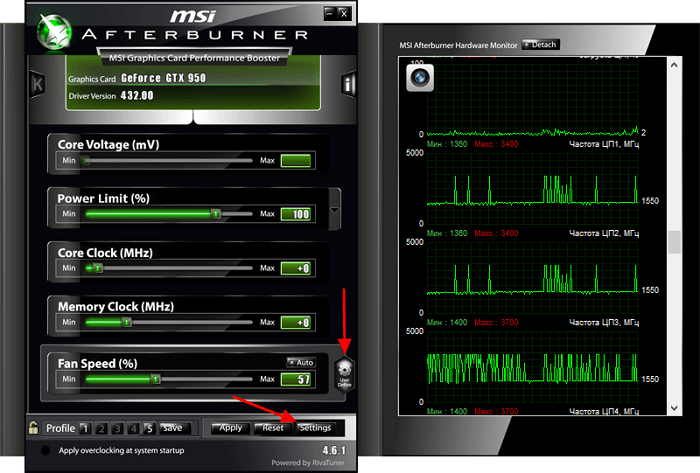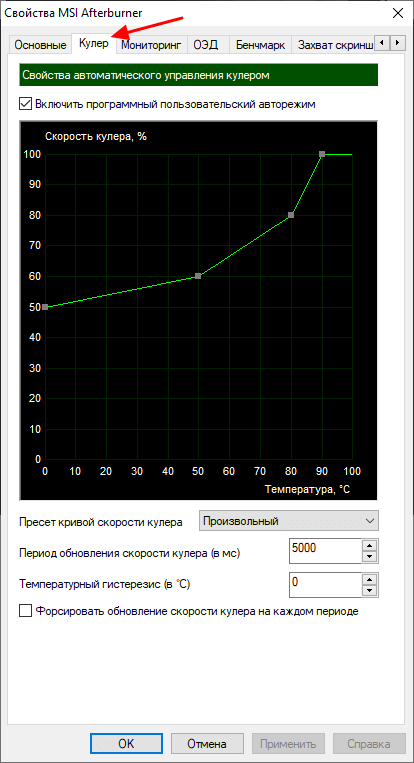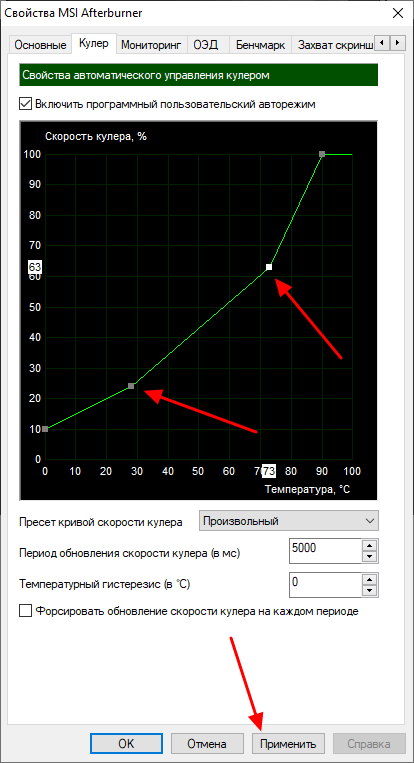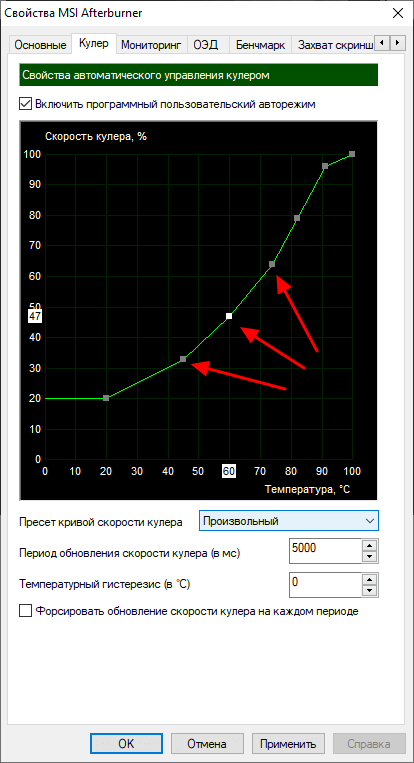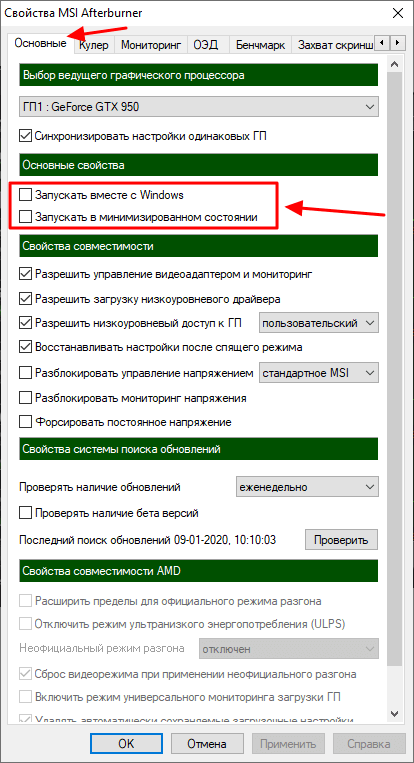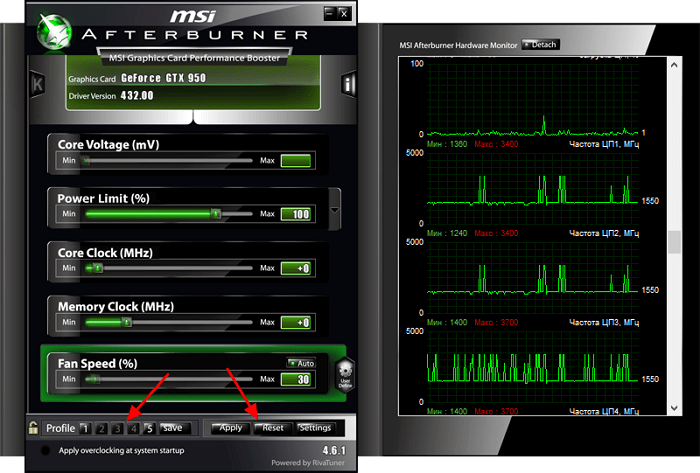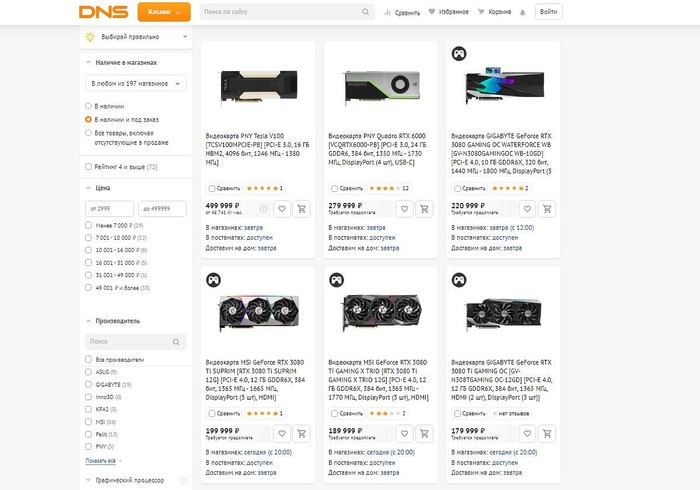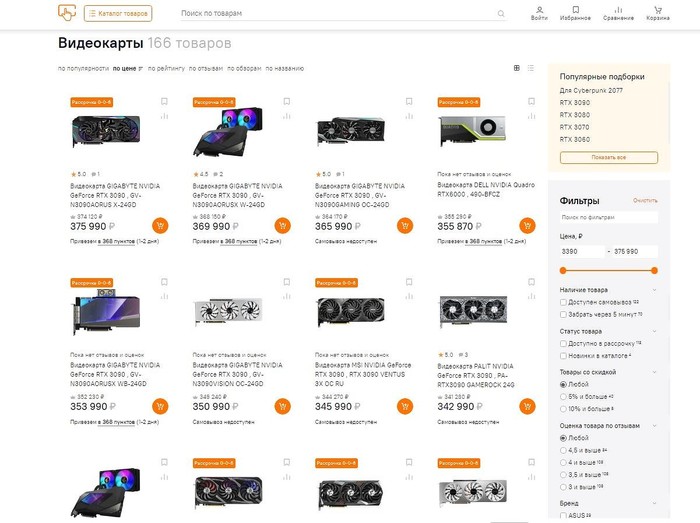Как настроить охлаждение видеокарты radeon
Как изменить скорость вращения вентилятора видеокарт AMD Radeon — MSI Afterburner
Управление кулером видеокарт AMD с помощью Catalyst
Вот так вот всё просто, как я и говорил изначально, да и как, думаю, было известно многим из Вас. Точнее условно просто. Почему условно? Позанудствую, как и обещал. Дело в том, что ничего настолько неудобного, чем это решение, придумать было сложно. Первое время конечно кажется, мол, включил и забыл, а на практике оказывается, что после перезагрузки в некоторых системах и случаях AMD забывает, какое окно было открыто последним. Лечится это, как правило, убранной на главной странице галочкой » Отображать эту страницу при запуске «:
Красиво же? Красиво.
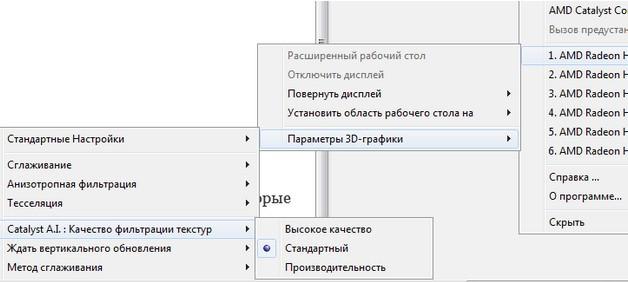
В общем.. Обидно. Очевидные, казалось бы, вещи, но не предусмотрены нафиг никем. Я понимаю, что многие тут могут написать, мол, зачем вообще настраивать это всё руками, пускай работает как есть, в зависимости от температуры по предусмотренному производителями сценарию.. Но тут есть вагон и маленькая тележка нюансов, которые связаны с громкостью кулера, температурными режимами и много чем еще, что не связано с обсуждаемой темой статьи, равно как и то, что Вы сейчас читаете 🙂
Управление кулером видеокарт AMD с помощью MSI Afterburner
Скачать сию радость можно, скажем, по этой ссылке. Установка предельно проста, и я на ней останавливаться не буду (после установки и/или при первом запуске могут попросить сделать перезагрузку компьютера, что полезно и всячески рекомендуется).
Управляется программа просто и очень приятно. В программе есть несколько ползунков в окне управления слева и окно мониторинга справа:
Нажав на кнопочку » Auto » можно выключить автоматический режим и перейти к управлению вертушкой с помощью ползунка, т.е. вручную. Скорее всего, при первом включении сей функции Вас спросят, мол, хотите ли Вы перейти к расширенному графику для настройки зависимости скорости вращения от температуры. Соглашайтесь. Если же Вы отказались или этого не произошло, то воспользуйтесь кнопочкой » Settings » и вкладкой » Кулер » (появится после нажатия кнопочки » Settings «).
В появившемся окне задайте устраивающие Вас параметры и наслаждайтесь, собственно, работой, не забыв поставить соответствующую галочку » Включить пользовательский авторежим » и автозагрузку программы при старте системы, что делается на основной вкладке настроек:
Вот такие вот пироги. Пользуйтесь на здоровье.
Послесловие
Надеюсь, что эта информация будет кому-то полезной. Это может показаться странным, но она очевидна не всем (особенно новичкам). Да и, признаться, я, например, когда-то тоже гуглил, ибо не понимал, почему в драйвере не работает ползунок, если над ним стоит галочка, а уж про MSI так и вовсе мне рассказали в комментариях к этой статье.
Как и всегда, если есть какие-то вопросы, пожелания, дополнения, мысли, вопросы и прочее, то добро пожаловать в комментарии к этому материалу.
Улучшаем эффективность системы охлаждения видеокарты Radeon RX560
Предупреждение: Методы, описанные в данной статье, могут привести к порче оборудования и/или гарантийных пломб, воздержитесь от каких-либо действий, если не готовы взять ответственность за возможные последствия своих действий!
реклама
Я время от времени экспериментирую с системами охлаждения видеокарт (и не только) и решил написать статью о том, как можно улучшить эффективность системы охлаждения видеокарты доступными способами.
Моей подопытной в данном случае будет Sapphire Radeon RX560 4GB OC
реклама
реклама
реклама
И с чего собственно начать? Внимательный заметит, что некоторая площадь (около 10 ребер радиатора) между вентилятором и радиатором перекрыта избыточно-широкими стойками, на которых держится сам вентилятор.
А так же, если посмотреть с обратной стороны на эти широкие стойки, прекрасно видно, что изначально они скорее всего планировались полыми, чтобы не закрывать воздушный поток, но по каким-то причинам в итоге их сделали цельными и широкими.
И это я еще не говорю о проводе питания вентилятора, который по-хорошему следует прокладывать по стойке крепления, а он проложен прямо между стойками на пути воздуха (можно объяснить такое решение, если бы стойки были полыми).
В моем случае достаточно просто снять кожух и посадить вентилятор прямо на радиатор, при этом даже гарантийные пломбы не страдают на видеокарте.
Прикручиваю саморезами из своей коллекции винтиков накопившихся, можно применить и саморезы, которые россыпью продают в строительных магазинах, если шляпка не будет задевать лопасти вентилятора конечно.
Готово.
Далее перейдем к тестам, методика тестирования следующая: Сначала видеокарта в стандартном исполнении с кожухом, после я снимаю кожух (на предыдущих фото показан процесс снятия кожуха) и тестирую сразу же без кожуха видеокарту, чтобы максимально избежать возможной смены комнатной температуры.
Конечно после тестов в кожухе видеокарта уже прилично нагретая была, но в целом результат даже в таких условиях заметен.
Тестирование проводилось при разгоне, подробности можно посмотреть на фото ниже.
В качестве программы для нагрузки на видеокарту использовался FurMark в режиме стресс-теста.
Видеокарта «в кожухе»
После некоторого времени тестирования до момента, когда значения перестают значительно изменяться (стабилизируются), я наблюдаю уверенный троттлинг до уровня
1370-1380MHz по чипу.
А ведь это только первый прогон «на холодную систему».
Теперь перейдем к видеокарте «без кожуха»
Троттлинг так же есть, однако он уже на уровне
1400-1410мгц из 1420мгц заданных.
Так же не забываем, что без кожуха тестирование проводилось практически сразу после тестирования в кожухе, поэтому минимальная температура начинается с 51 градуса.
— Максимальная температура: 82гр.
— Удерживаемый уровень частот:
1370-1380MHz из 1420MHz
— Максимальная температура: 81гр.
— Удерживаемый уровень частот:
1400-1410MHz из 1420MHz
Разумеется в играх такую нагрузку встретить не везде возможно, однако результаты есть при минимальных изменениях с возможностью вернуть все в исходное состояние.
А теперь немного полезной информации:
1) Кожух = направляющая для потока воздуха: не пытайтесь снять кожух с турбины, в таком случае кожух работает как направляющая для воздушного потока, и без кожуха эффективно работать турбина не будет!
Есть множество факторов, влияющих на эффективность системы охлаждения, и в статье показано несколько из таких факторов, а именно: площадь радиатора обдуваемая и дополнительные препятствия.
В моем случае снятие кожуха освободило около 10 ребер радиатора, а так же от боковых перегородок и креплений за плату (см. фото), которые мешали в некоторой степени выходу нагретого воздуха из полости видеокарты.
3) Помощь видеокарте: Установка всего одного вентилятора сбоку видеокарты на низких оборотах способна значительно повысить эффективность охлаждения, чтобы он подгонял холодный воздух прямо под видеокарту, а нагретый не возвращался обратно тягой кулеров видеокарты.
Особенно эффективно такая «помощь» работает, когда в системе установлено 2 и более видеокарты, но следует иметь в виду один момент: вентилятор должен помогать видеокарте захватить холодный воздух, но ни в коем случае не препятствовать выходу нагретого воздуха.
4) Текстолит тоже радиатор: Если уж совсем все плохо, то есть смысл задуматься об охлаждении задней стенки видеокарты (если нет бэкплейта).
Текстолит современных видеокарт имеет очень много меди и SMD элементов, которые выступают в некотором роде «ребрами радиатора», нет ничего зазорного, чтобы использовать эту площадь для дополнительного охлаждения видеокарты, достаточно просто положить вентилятор под небольшим наклоном на видеокарту, чтобы он обдувал текстолит с кучей SMD элементов.
В результате без каких-либо ощутимых усилий и затрат, такая доработка позволила в играх снизить скорость вращения вентилятора не теряя производительность и не повышая температуру, что привело к снижению уровня шума.
Я уже упоминал, что в играх редко когда бывает нагрузка сравнимая с FurMark, обычно у меня в играх температура около 70гр. и не превышает 74гр., когда в FurMark доходит до 81 градуса и троттлинга незначительного.
Как настроить кулер видеокарты в MSI Afterburner
Одним из основных компонентов видеокарты являются кулеры (вентиляторы). Они обдувают радиатор и рассеивают выделяющееся тепло. Именно от работы кулеров зависит, настолько эффективно будет охлаждаться видеокарта и какой уровень шума она будет издавать. При повышении их оборотов улучшается охлаждение и снижается температура, но увеличивается уровень шума. В этой статье мы расскажем, как настроить скорость вращения кулеров видеокарты AMD или NVIDIA при помощи программы MSI Afterburner.
MSI Afterburner – программа для настройки кулера видеокарты
Подробное перечисление всех возможностей MSI Afterburner может занять много времени, поэтому мы укажем только самые основные и востребованные:
При этом программа MSI Afterburner позволяет управлять как видеокартами от NVIDIA, так и видеокартами от AMD. Поддерживаются все модели начиная от NVIDIA GeForce 8X00 и AMD Radeon 3000. Также нужно отметить, что у программы нет никакой привязки к производителю. Поэтому вы сможете использовать ее с видеокартами всех производителей, а не только MSI.
Как настроить скорость вращения кулера видеокарты в MSI Afterburner
После установки и запуска MSI Afterburner вы должны увидеть примерно такой интерфейс, как на скриншоте внизу.
Если ваш интерфейс отличается от того, что показано на скриншотах, то вы можете его изменить. Для этого перейдите в настройки, откройте вкладку « Интерфейс » и выберите вариант « Default MSI Afterburner v3 skin ».
В нижней части интерфейса MSI Afterburner есть опция « Fan Speed ». По умолчанию эта опция работает в режиме « Auto ». Это означает, что видеокарта сама управляет скоростью своих кулеров. Чтобы перейти в ручной режим управления нажмите на кнопку « Auto », чтобы выключить автоматический режим.
После этого можно вручную задать скорость вращение кулера. Для этого нужно переместить ползунок « Fan Speed » и нажать на кнопку « Apply ».
Указав значение 100% можно проверить, как видеокарта работает на максимальных оборотах кулеров, а также оценить ее максимальный уровень шума.
Но ручной способ управления кулерами не очень удобен. Вместо этого лучше настроить график, который управляет кулером в зависимости от температуры графического чипа. Для этого нужно нажать на кнопку « User Define » и перейти в настройки.
В настройках программы MSI Afterburner нужно открыть вкладку « Кулер ». Здесь будет доступен график для настройки скорости вращения кулеров видеокарты. По горизонтали здесь указана температура графического чипа, а по вертикали скорость вращения в процентах. Таким образом, график устанавливает, с какой скоростью будут вращаться кулеры при определенной температуре.
Чтобы настроить скорость вращения кулеров видеокарты нужно переместить точки графика в подходящее положение и нажать на кнопку « Применить ».
При желании можно кликнуть по линии графика и добавить новую точку. Это позволит сделать график более плавным.
Также будет не лишним зайти на вкладку « Основные » и включить автоматический запуск MSI Afterburner при следующем старте операционной системы Windows. Без этого настройки, указанные в MSI Afterburner, не будут работать после перезагрузки.
Если вам покажется, что вы настроили что-то не так, то вы можете вернуться к стандартным настройкам. Для этого в MSI Afterburner есть кнопка « Reset ».
Также вы можете настроить несколько разных профилей и переключаться между ними по мере необходимости.
MSI Afterburner не работает, неактивные кнопки, нет вкладки «Кулер»
Некоторые пользователи при попытке настроить кулер видеокарты сталкиваютс с проблемами. Например, может не нажиматься кнопка « Auto » или не отображаться вкладка « Кулер » в настройках MSI Afterburner. Причины возникновения таких проблем могут быть разные:
Создатель сайта comp-security.net, автор более 2000 статей о ремонте компьютеров, работе с программами, настройке операционных систем.
Задайте вопрос в комментариях под статьей или на странице «Задать вопрос» и вы обязательно получите ответ.
Почему у меня нельзя нажать на кнопку Auto? (у меня ноутбук)
Видимо для вашего ноутбука эта функция заблокирована. Вообще на ноутбуках редко работают функции, которые связаны с разгоном.
у меня вкладка кулер не показывает
У меня нет кнопки КУЛЕР, что делать?
Возможно вашая видеокарта не поддерживает регулировку кулеров или у вас ноутбук. На ноутбуках часто не доступны функции управления видеокартой.
Как рассчитать оптимальную скорость на температуру для rtx 2060?
Скорость кулера подбирайте опытным путем, так чтобы температура видеокарты под нагрузкой не превышала 75-80 градусов.
У меня сначала была эта вкладка, но потом её не стало… Раньше мог увеличить скорость вращения кулеров на видюхе, теперь не могу (
Если раньше вкладка была, то это странно. Попробуйте установить последнюю версию MSI Afterburner и свежие драйверы с сайта производителя.
Еще в сети пишут, что нужно запустить какую-то игру, свернуть и потом запускать MSI Afterburner. Хотя я сомневаюсь, что это поможет, разве что на ноутбуках со встроенной и дискретной графикой.
Видеокарта не поддерживает регулировку кулера. Также в некоторых случаях видеокарта просто не поддерживает настройку кулера. Это характерно для мобильных (ноутбук) и старых моделей видеокарт.
Можно ли этот пункт как-то исправить?
Приветствую
Подскажите, в чем может быть проблема: видеокарта MSI gaming X trio 3070, дрова 461.51, через приложение MSI Afterburner не удается изменить скорость вращения кулеров видеокарты ни через программный пользовательский авторежим, ни через обычное ручное управление. После нажатия на кнопку применить, скорость кулера возвращается в предыдущее положение (30%). Никак не получается вывести кулеры из этих 30%
Попробуйте бета версию MSI Afterburner. Если не поможет, то не знаю, нужно ждать апдейтов.
В бете то же самое, так же как и в Thunder mastere. Единственное, где хоть как то удалось повлиять на скорость кулеров- это в Dragon Centre от MSI, при нажатии на Cooler boost- вентиляторы 30 секунд работают на 100% скорости. Беда..(
То же самое на msi 2080 Super, так и не нашёл как это лечить.
Нашёл как это исправить! Удали MSI SDK, и всё сразу заработает)
Можно пожалуйста поподробнее, что и откуда удалять?)
Речь про приложение MSI SDK, удаляется просто через «приложения и возможности»
Помогло, спасибо!
Спасибо, что поделились решением.
Sdk удалил, но не помогло для 3070. Включаются и сразу возвращаются обратно.
Мне помогло удаление MSI Gaming APP. Сразу же после удаления настройки применились
Спасибо за информацию, добавлю в статью.
Я просто отключил gaming centre, он возвращал на 30%, теперь всё ок.
Настройка вентиляторов видеокарты Radeon
Кто знает, почему я на своей RX 570, не могу настроить обороты ниже 25ти процентов? Качать Afterburner не предлагайте. Может у кого есть опыт настройки, а то не пойму ничего, в тырнете не могу найти ответ.
может просто вентилятор не крутиться на оборотах (напряжении) ниже этих. а полностью останавливать типа низя. где нидь в файлах конфига наверняка есть параметр
Похожая проблема с ПО Radeon. Видюха RX580 RedDragon PowerColour. Вентиляторы стоят на 0 rpm до температуры 63С. При 63 градусах вентиляторы включаются и остужают видюху до 50, потом останавливаются и по новой. При включении расширенного управления, изменении порогов температур, пользовательские настройки срабатывают через раз, по настроению.
что не так с автобëрнером?
вообще, оригинальные дрова полные дрова, #Не качай Afterburner
есть карты которые всегда крутят кулера. асус например, всеми любимый (адовое говно)
Зависит от проихводителя. Может твоя не умет останавливать в 0 их.
Не качай Afterburner
Не типичное КЗ у RX570
Была карточка на ремонте. Не знаю даже, может такое и часто бывает, но у меня такой случай был первый.
По основным цепям питаний проблем нет, но при подключению через райзер к ЛБП, блок в ушёл в защиту.
Путём замеров сопротивлений более тщательно, нашёл кз по 5-ти вольтовой линии на стабилизаторе.
Довольно долго искал причину короткого замыкания, а оказалось замкнули пины в разъёме DVI-D
Разомкнув эти Контакты, кз ушло и карта работает)
Вот такой случай был.
Кого-то может не удивит, но я столкнулся с таким впервые.
Цены на видеокарты отправляются в космос. Для их роста найдена новая причина
Память GDDR6, использующаяся в современных видеокартах к сентябрю 2021 г. подорожает на 48% в сравнении с показателями начала года. Этот фактор наряду с дефицитом самих карт и проблемами с производством полупроводников могут повлечь за собой удорожание ускорителей. В России некоторые модели уже сейчас стоят дороже 350 тыс. руб.
ПК-гейминг становится все дороже.
Дискретные видеокарты для настольных ПК могут становиться все дороже и дороже, в том числе и из-за роста цен на видеопамять GDDR6. По прогнозам аналитической компании TrendForce, в III квартале 2021 г. удорожание чипов памяти составит 8-13% по сравнению с показателями второй четверти 2021 г.
В I квартале 2021 г. память GDDR6 выросла в цене на 5-10% в зависимости от производителя. Во II квартале 2021 г., который завершится 30 июня 2021 г., модули стали еще менее доступными, подорожав на 20-25%. Прогноз на IV квартал 2021 г. аналитики TrendForce пока не делают.
Как итог, если предположения TrendForce сбудутся, к концу сентября 2021 г. память GDDR6 подорожает в сумме на 48% по сравнению с показателями начала 2021 г.
Что происходит с памятью
Последние исследования TrendForce выявили значительные расхождения между ценами на GDDR6-память на контрактном и спотовом рынках. В первом случае цены продолжают расти, поскольку сохраняется серьезная ситуация с дефицитом предложения. Кроме того, уровень выполнения производителями памяти заказов некоторых средних и мелких компаний, выпускающих видеокарты, колеблется в районе 30%. Аналитики TrendForce предполагают, что дефицит предложения сохранится в течение всего III квартала 2021 г.
Что касается спотового рынка, то в разгар бума спроса на видеокарты, вызванного ростом курса криптовалют, спотовые цены на видеопамять были на 200% выше контрактных. Эксперты TrendForce ожидают, что в III квартале 2021 г. на фоне удешевления биткоина и интерес майнеров к видеокартам снизится, что позволит сократить разрыв между спотовыми и контрактными ценами на видеопамять. При этом рост цен это не отменит, но замедлит – с 20-25% во II квартале 2021 г. до 8-13% в III квартале 2021 г.
В TrendForce считают, что цены на память GDDR6 будут расти не только из-за майнеров. По их мнению, геймеры тоже внесут свою лепту.
Всего аналитики компании выделяют четыре фактора роста цен на модули GDDR6. Среди первых – сохраняющийся высокий спрос на ПК по всему миру, в особенности на игровые решения, спровоцированный пандемией коронавируса и переходом людей на удаленную работу.
Второй фактор заключается в нехватке производственных мощностей. Компании, выпускающие полупроводниковую продукцию, не справляются с объемами заказов. К тому же, они нередко предпочитают сперва выполнить заказы крупных клиентов, что видно на примере Nvidia. Компания, занимающаяся разработкой графических чипов и лидирующая на рынке дискретных видеокарт, часто выкупает крупные партии модулей GDDR6, чтобы потом поставлять их основным партнерам вместе со своими процессорами. По итогам IV квартала 2020 г. Nvidia занимала 82% рынка дискретных GPU, отдавая AMD оставшиеся 18% (статистика Jon Peddie Research).
Третий фактор выражается в деятельности компаний Microsoft и Sony. Осенью 2020 г. они выпустили игровые приставки Xbox Series X и PlayStation 5 соответственно. В них используются особые 16-гигабитные чипы видеопамяти, отличающиеся от использующихся в видеокартах 8-гигабитных GDDR6. Они тоже занимают место на конвейере, что никак не улучшает ситуацию с количеством выпускаемых чипов для видеокарт.
Четвертый фактор – это рост заказов на серверную память. В стремлении удовлетворить хотя бы часть спроса на нее производители вынуждены выделять под нее производственные мощности, нередко жертвуя объемами выпуска GDDR6.
Надежда есть, но небольшая
Эксперты TrendForce отмечают, что падение курсов криптовалют сразу положительно сказалось на интересе майнеров к видеокартам, хотя и к морально устаревшим. Например, спрос на карты GeForce GTX 1660 с памятью GDDR5 резко упал, и за этим тут же подешевели и сами модули памяти GDDR5.
Нестабильность курса биткоина, эфира и других криптовалют также может отвадить майнеров и от современных видеокарт, тем более, что существует токен Chia, добываемый при помощи SSD-накопителей. Тем не менее, дешеветь такие карты пока не собираются.
Особенно хорошо это заметно на российском компьютерном рынке. В феврале 2021 г. CNews писал, что цены на некоторые карты вплотную приблизились к отметке в 200 тыс. руб., но это оказалось далеко не пределом.
Редакция CNews выяснила, что в крупных российских сетях распространения многие игровые видеокарты стоят свыше 350 тыс. руб. Пока это касается только флагманской GeForce RTX 3090, но некоторые модификации 3080 успешно преодолели 200 тыс. руб.
Обнаружен источник высоких цен на видеокарты, но кто это — непонятно
Известный ресурс igor’sLAB попытался разоблачить схему накрутки цен на графические карты. Как следует из опубликованного документа, в цепочки поставок встроились дополнительные игроки, из-за которых конечная стоимость видеокарт в магазинах получается очень далёкой от рекомендованной.
На встрече с финансовыми аналитиками Bank of America руководитель компании NVIDIA, Дженсен Хуанг (Jensen Huang), объяснил, как он себе представляет причины завышения цен на видеокарты. По его словам, бушующий дефицит связан не столько с недопоставками, сколько с заметно увеличившимся спросом. При этом рост цен происходит в конце цепочки поставок, в первую очередь на уровне оптовиков и розничных магазинов — сама NVIDIA и её партнёры повинны в этом в гораздо меньшей степени.
Эта теория главы NVIDIA сегодня частично подтвердилась благодаря информации ресурса igor’sLAB, который опубликовал прайс-лист одной из крупных восточноевропейских компаний, занимающихся оптовой перепродажей комплектующих. Причём, как поясняет источник, речь идёт не о привычной цепочке поставок, и не о каком-то известном дистрибуторе, а о «теневом» поставщике, который ранее специализировался исключительно на распродаже складских излишков, выкупаемых у крупных OEM-сборщиков калибра HP или Dell.
Любопытно, что сейчас такие посредники помимо всего прочего стали получать на реализацию партии дефицитных видеокарт. То есть, в традиционный канал поставок встроилось дополнительное звено, которого там раньше не было. Роль этого звена состоит в том, что оно фактически замаскировало этап, на котором происходит основная накрутка цен, и занимается распространением графических карт по сильно завышенной стоимости.
Кто в данном случае является бенефициаром этой схемы, понять невозможно. Зато можно установить, что у специальных «теневых» оптовых поставщиков видеокарты в наличии есть (пусть и в небольшом количестве), но цены превышают рекомендованные в два-три раза.
В качестве иллюстрации можно привести цены на различные видеокарты семейства GeForce RTX 3080:
Стоит иметь в виду, что речь идёт не о розничных, а об оптовых ценах на не самом близком к финальному этапе в цепочке поставки. Поэтому похоже, что обвинять в завышении цен магазины не слишком справедливо — основные накрутки образуются раньше.